win11无法录制声音怎么办 win11不能录制声音的三种解决方法
win11无法录制声音怎么办?我们在使用win11电脑的时候会出现不能录制声音的情况,那么这要怎么办?用户们可以启动麦克风或者是打开麦克风权限,如果还是不行的话可以进入到疑难解答下来进行操作,下面就让本站来为用户们来仔细的介绍一下win11不能录制声音的三种解决方法吧。
win11不能录制声音的三种解决方法
方法一:启动麦克风
1、首先,打开声音设置界面,点击打开高级中的“更多声音设置”选项。
2、接着,在打开的窗口中,点击切换到“录制”选项栏,确认麦克风设备已启用。
方法二:麦克风访问权限
1、首先,点击桌面任务栏的“开始菜单”,在弹出的界面中,选择打开“设置”界面。
2、接着,在打开的设置界面中,点击左侧的“隐私和安全性”选项。
3、然后,在对应的右侧界面中,找到“应用权限”下的麦克风,点击打开。
4、随后,开启“麦克风访问权限”功能。
5、紧接着就可以选择可访问麦克风的应用。
方法三:
1、首先,点开始菜单然后打开设置,或者按Win+i 键进入设置页面,点击系统 → 疑难解答,再点击选项下的【其他疑难解答】。

2、其他疑难解答页面,右侧往下拖动,点击其他下的录制音频后面的【运行】。运行后,系统就会尝试查找修复相关的问题。

3、接着用户选择要排查的设备,最后程序会告诉你到底是什么问题,用户进行解决即可。

相关文章

Win11 22H2/23H2正式版1月累积更新补丁KB5034123(附完整更新内容)
Win1122H2/23H2 更新,发布了 KB5034123 累积更新,带来更丰富的天气体验,此外还解决了影响拼写检查器的问题,下文小编为大家带来了相关更新介绍,感兴趣的朋友一起看看吧2024-01-10
win11双击文件夹没反应怎么办? win11文件夹双击无反应的解决方法
最近,一些使用Win11系统的用户发现他们的双击文件夹没有响应,那么如果他们遇到这种情况呢?让我们来看看下面的解决方案2024-01-09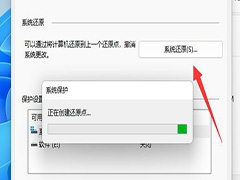
win11系统怎么还原到指定日期 win11系统还原到指定日期的方法
在我们日常电脑的使用中,我们会对电脑设置系统还原点,当系统遇到问题时,我们就可以无需重装系统,而是直接使用系统还原点来恢复电脑,那么你知道将系统还原到某个时间点2024-01-09
win11下载软件桌面没图标怎么办 win11下载软件桌面没图标解决方法
不少的win11用户们在下载完软件的时候发现桌面上没有图标显示出现,那么这是怎么回事?用户们可以直接的在搜索框找到你想要的软件,然后直接的打开文件后找到桌面快捷方式2024-01-09
Win11地平线5打不开怎么办?win11地平线5进不去问题解析
极限竞速地平线5是超刺激的赛车游戏,玩家可以解锁各种酷炫的赛车参与竞速比赛呀,如果我们想在win11电脑玩地平线5,但是却遇到打不开的情况,要怎么办呢,下面我们就来看2024-01-09
win11安装错误0x8007371b怎么办? 修复Windows更新错误 0x8007371b多种
升级win11系统的时候遇到了安装错误0x8007371b的情况,那么这是怎么回事?它通常与损坏的系统文件相关联,这会阻止更新成功安装,下面我们分享几种解决办法2024-01-08
如何修复Win11应用商店错误0x803fb005? 错误代码0x803fb005的修复技巧
大家在Windows应用商店下载软件时,有遇到错误代码0x803fb005的情况吗?即使重新启动Windows应用商店问题依然存在,Win11电脑也不例外,遇到这个问题的朋友可以参考本文的2024-01-06
怎么修复Win11/10提示惠普hp打印机错误代码0x00759c98?
遇到错误代码0x00759c98通常是由于打印机驱动程序不存在或损坏导致的,您可以尝试重新安装驱动程序或更新最新的驱动程序,下面我们也分享一些解决办法2024-01-06 如果你win11电脑上有恶意软件,那么它就会强行弹出广告,强行修改用户软件设置,特别影响我们的日常操作,那怎么删除这些恶意软件呢?详细请看下文介绍2024-01-06
如果你win11电脑上有恶意软件,那么它就会强行弹出广告,强行修改用户软件设置,特别影响我们的日常操作,那怎么删除这些恶意软件呢?详细请看下文介绍2024-01-06
win11怎么禁止流氓软件自动安装? Win11禁电脑自动装软件的教程
win11系统中总是自动安装软件,自动安装软件可能会占用计算机资源并影响其性能,同时也会安装到一些自己不喜欢的软件,下面我们就来看看具体的解决办法2024-01-06




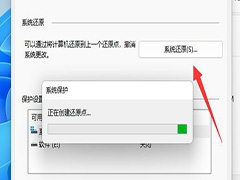

最新评论